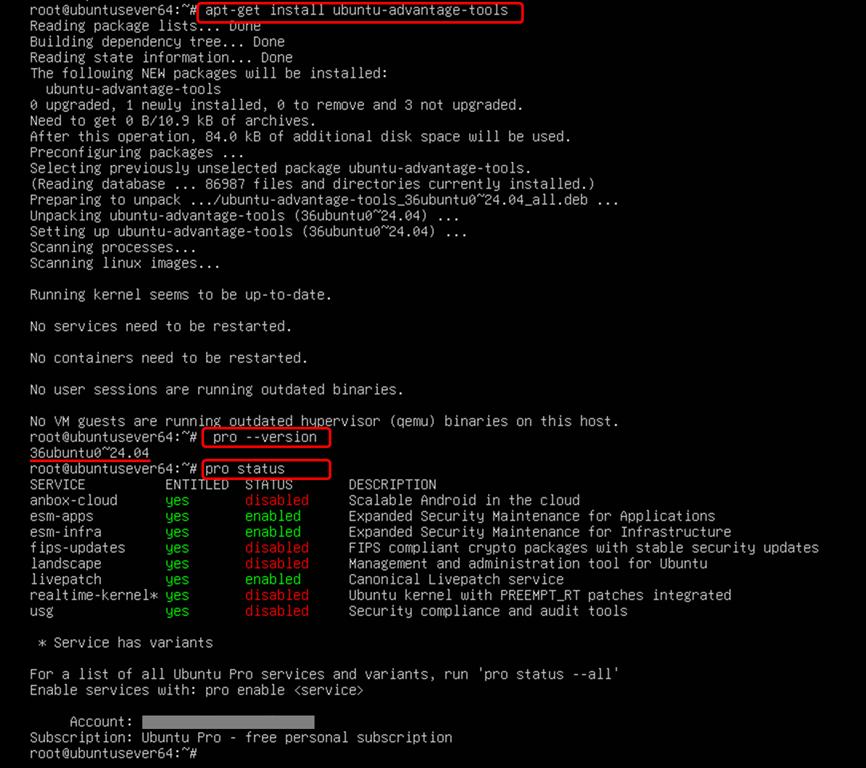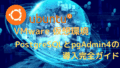はじめに
Windows 11上で仮想環境を構築すると、様々なOSやソフトの開発・検証・学習環境を手軽に整えることができます。
本ブログでは、VMware Workstation Proを使ってUbuntu Server Proをセットアップする手順を、初心者にも分かりやすく解説します。
必要な準備
- PC
- VMware Workstation Pro がインストールされたWndows11
- Windows11にVMware Workstation Pro をインストールする方法は、以下のブログを参考にして下さい。
参考:VMware Workstation Pro インストール
- Ubuntu Server ISOファイル
Ubuntu Server ISOファイルのダウンロード
- Ubuntu公式ダウンロードページ にアクセスし、「24.04.3 LSTをダウンロード」ボタンをクリック。ダウンロードはバックグランドで実行されます。
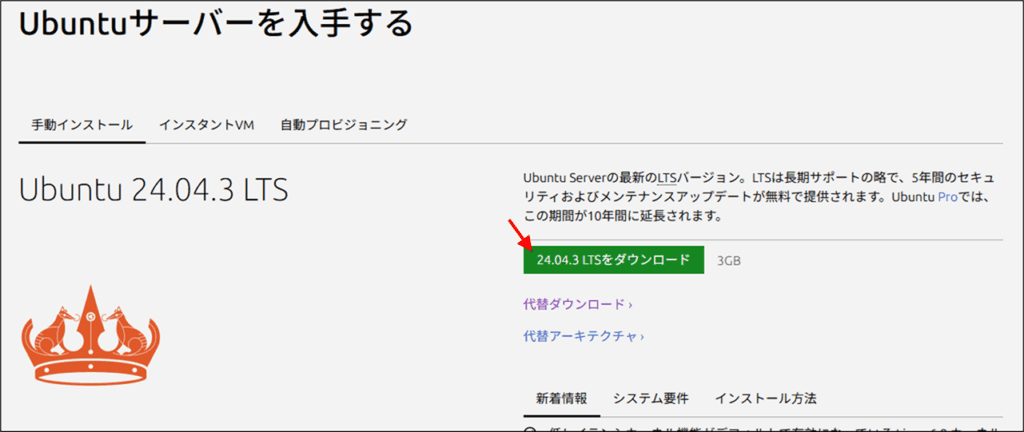
- ダウンロードボタンをクリックすると以下の画面が表示されます。「CLIチートシート」とは「Ubuntuのコマンドライン操作を効率よく使うための「早見表」」の事です。ダウンロードしても良いとは思いますが、個人的には「Qiitaの日本語訳チートシート」がお勧めです。
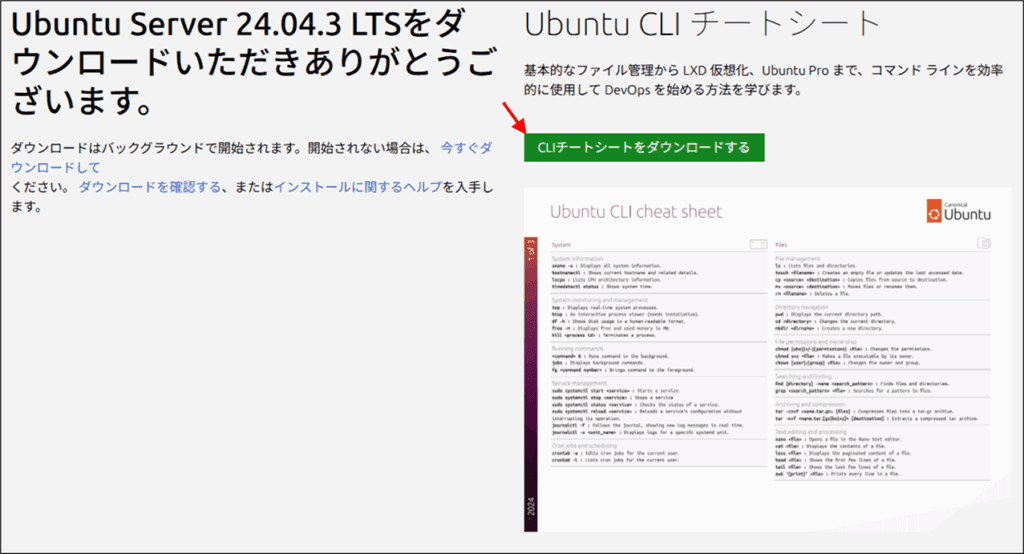
仮想マシンの作成手順
- VMwareを起動し「新規仮想マシンの作成」を選択。
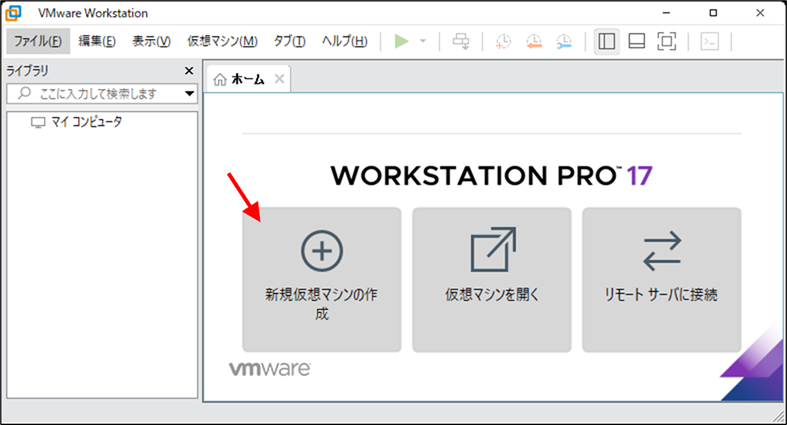
- 「カスタム(詳細)」を選び、「次へ」をクリック。
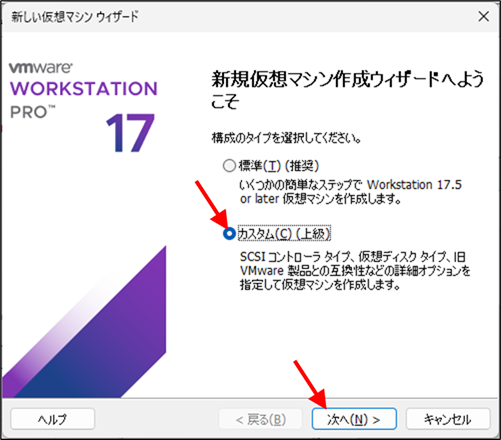
- 今回インストールするUbuntu Server 24.04.3 LSTは、VMware 17.6.2 以降でも安定動作が確認されている為、ハードウェアの互換性は「17.5 or later」に設定。
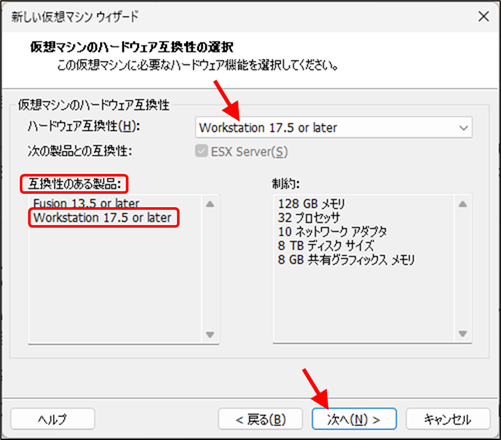
- インストーラディスクイメージファイルに、「ubuntu-24.04.2-live-server-amd64.iso」を指定。
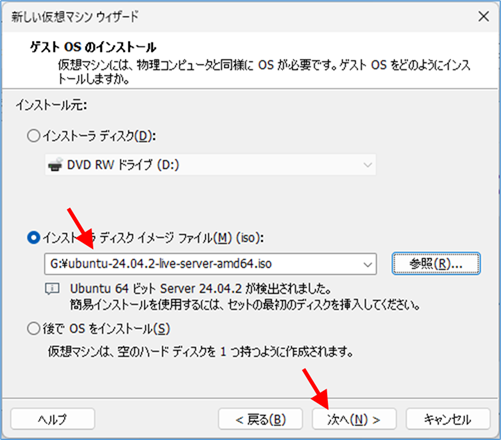
- 仮想マシン名称とインストール先を指定。
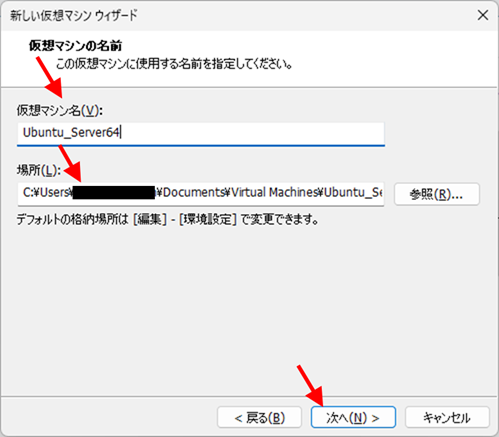
- 仮想マシンのプロセッサ数の割り当て。
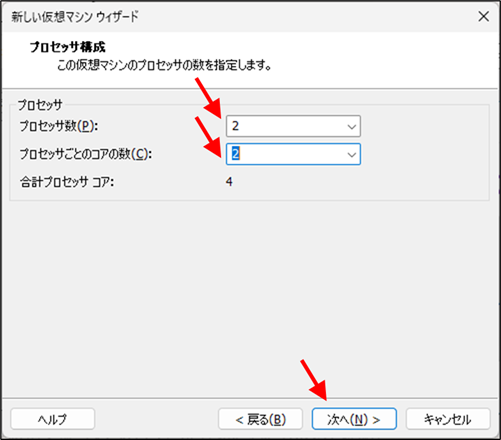
- 仮想マシンのメモリの割り当て。
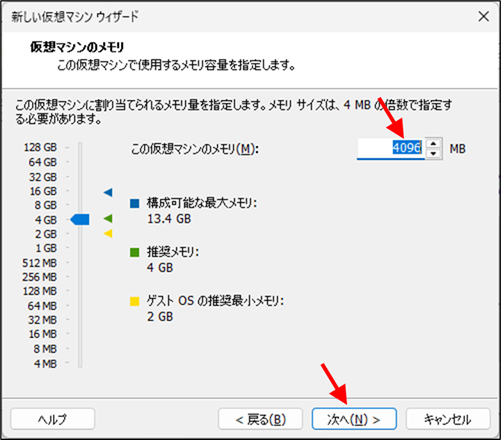
- 仮想マシンのネットワーク接続を指定。今回は他のPCからアクセスしたいので、「ブリッジ」を選択。標準ではNATにチェックが付いてますが、NATとブリッジの機能の比較は下表を参照ください。

| № | 項 目 | NAT (Network Address Translation) | ブリッジ (Bridged Networking) |
|---|---|---|---|
| 1 | 接続方式 | ホストPCの仮想ネットワークに属する | 仮想マシンが物理LANに直接接続される |
| 2 | インターネット接続 | ホストPC経由で可能 | 直接接続(ルーター経由)で可能 |
| 3 | LAN内からのアクセス | 基本的に不可(ポートフォワードで可能) | 可能(他のPCから直接アクセス可) |
| 4 | IPアドレス | プライベートIP(仮想ネットワーク) | 物理ネットワークと同じIP帯 |
| 5 | セキュリティ | 高い(外部に晒されない) | やや注意が必要(外部から見える) |
- ストレージにアクセスする際に使用する仮想的なストレージコントローラを指定。
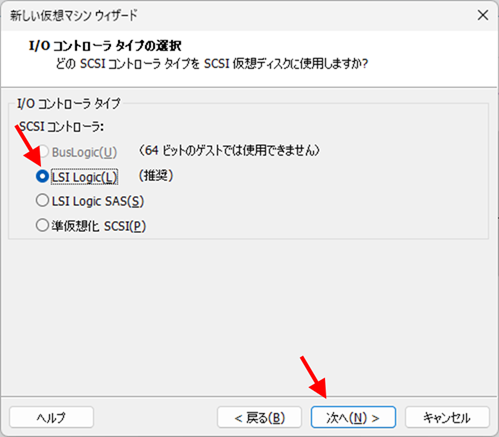
- 作成する仮想ディスクタイプを指定。
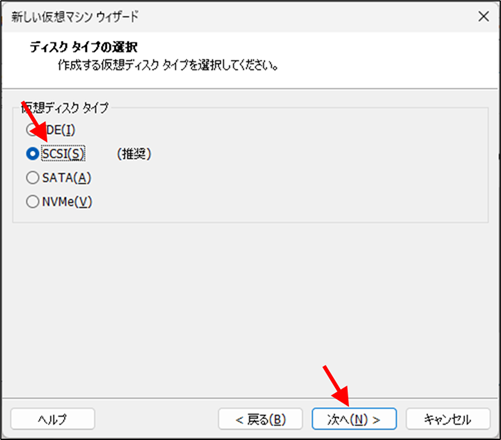
- 「仮想ディスクの新規作成」 を選択。
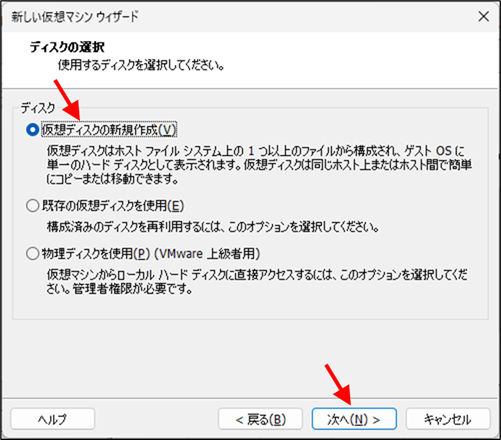
- ディスク容量の指定。
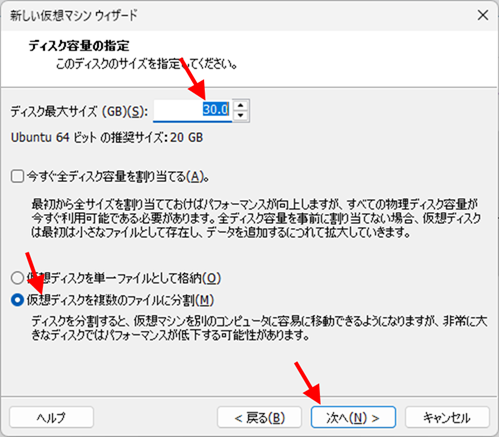
- 「ディスクファイルの格納場所」を指定。
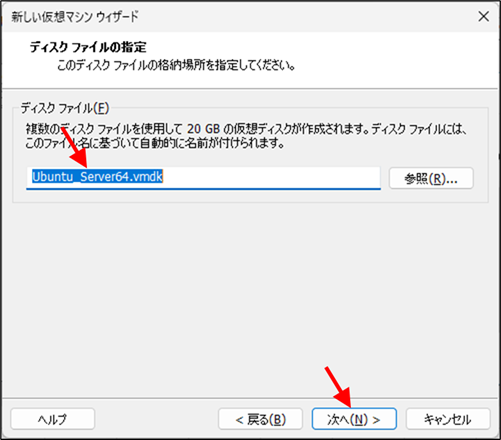
- 「仮想マシン作成準備」の完了。「ハードウェアをカスタマイズ」ボタンで、構成を変更することも可能。「完了」ボタンをクリック。
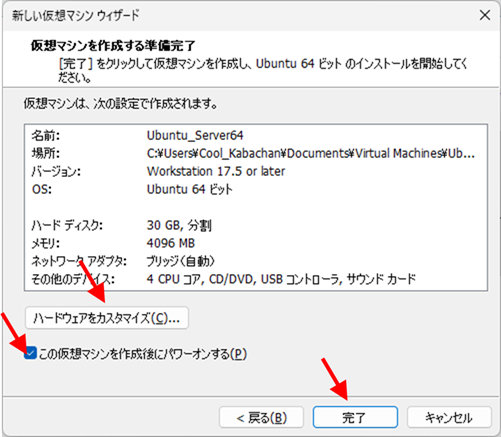
- 「この仮想マシンを作成後にパワーオンする」を選択すると、自動的に「Ubuntu Server」のインストールが開始します。
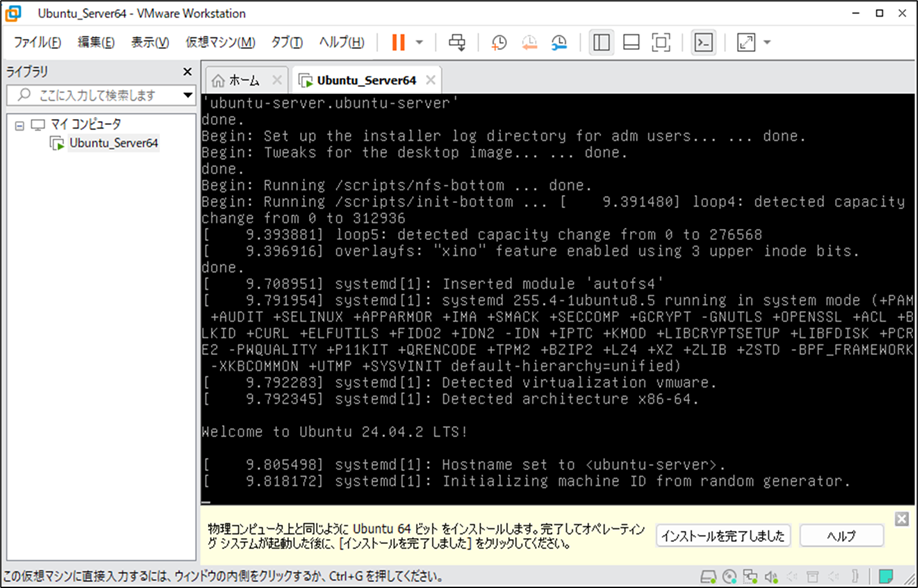
Ubuntu Server のインストール
インストール用言語の選択
「English」を選択して「Enter」を押下。Ubuntu Server のインストールからはCUIのみとなるのでインストール画面にカーソルを移動してもカーソルが表示されなくなります。一旦、インストール画面内でマウスを左クリックするとキー操作が可能となります。
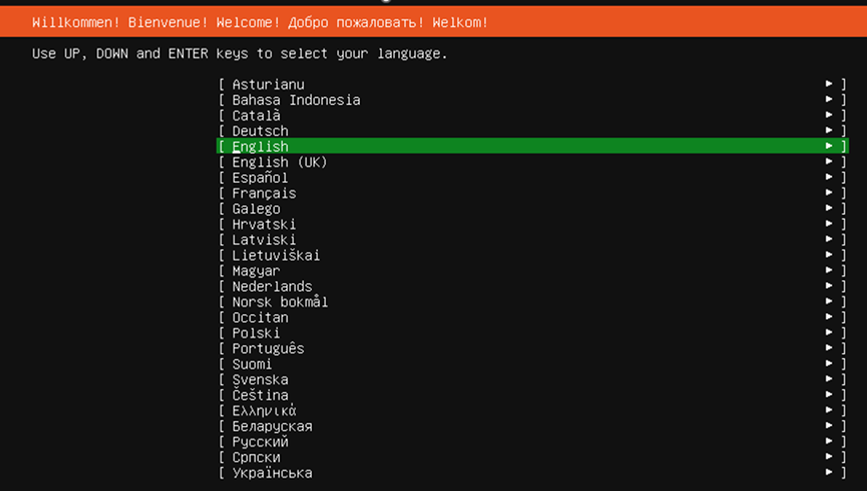
インストール時のバージョンチェック
インストール時に新バージョンがある場合、新バージョンをインストールするか否かを選択します。ここではインストール後にUpdateをかけるので、「Continue without updating」を選択して「Enter」を押下。
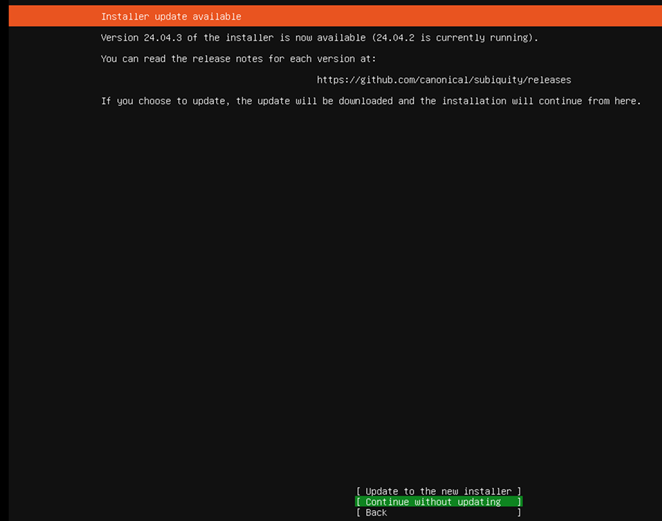
キーボードレイアウト
自分のキーボードタイプを指定したら、「Done」を選択して「Enter」を押下。
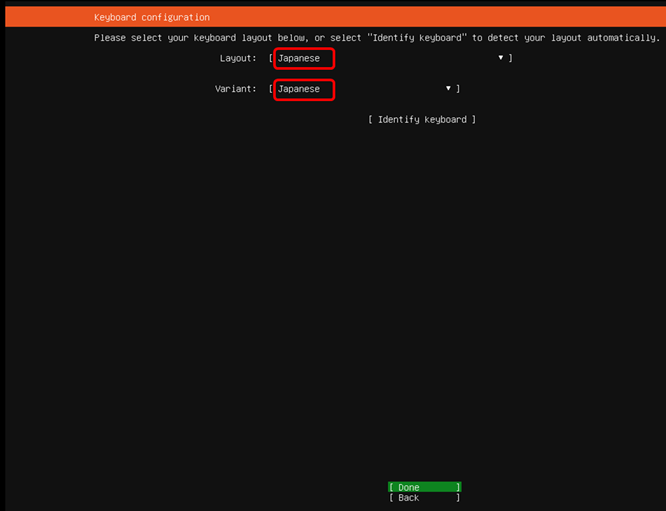
インストールタイプの選択
ここでは標準の「Ubuntu Server」を指定し、「Done」を選択して「Enter」を押下。
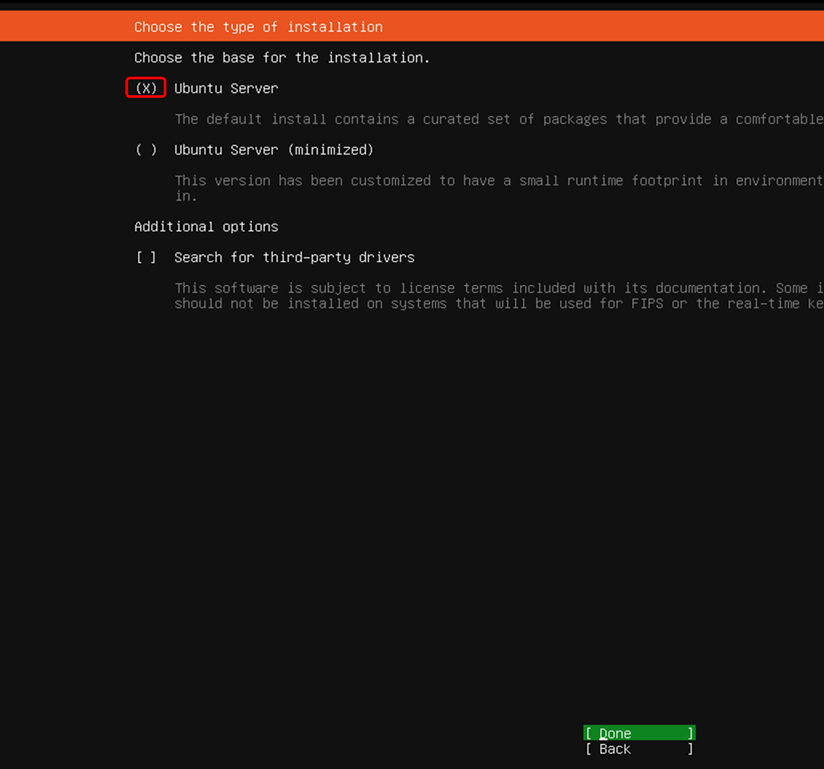
ネットワーク設定
今回は独自IPアドレスを設定ので、
(1)「ネットワークインターフェイス名」を選択し「Enter」を押下。
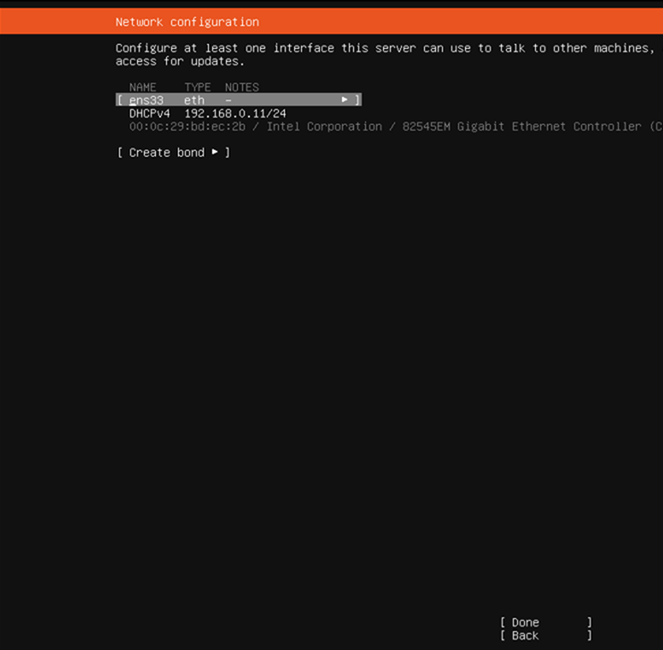
(2)「Edit IPv4」を選択し「Enter」を押下。
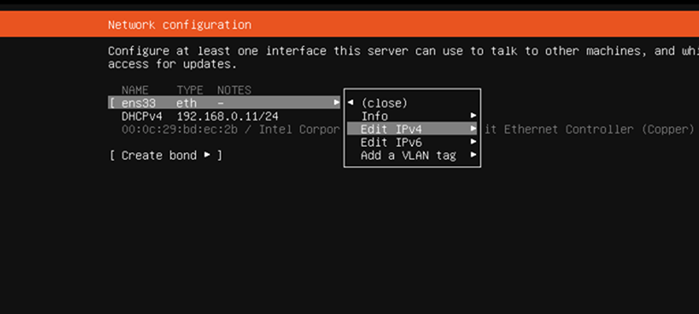
(3)「Enter」を押下。
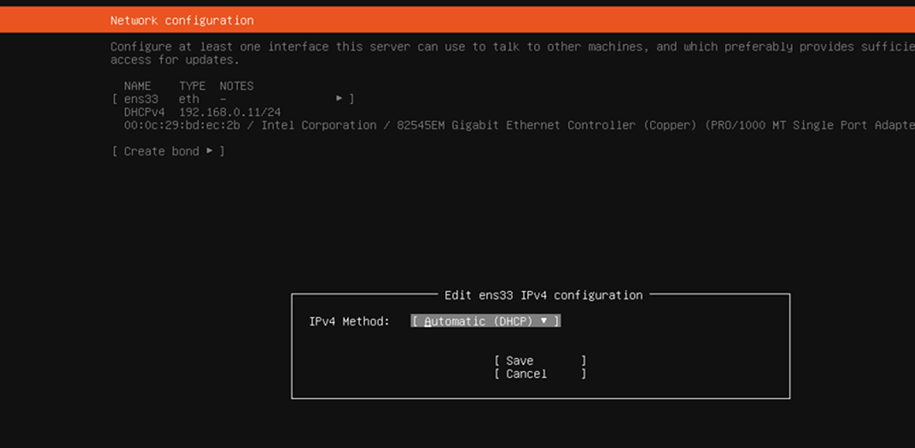
(4)「Manual」を選択し「Enter」を押下。
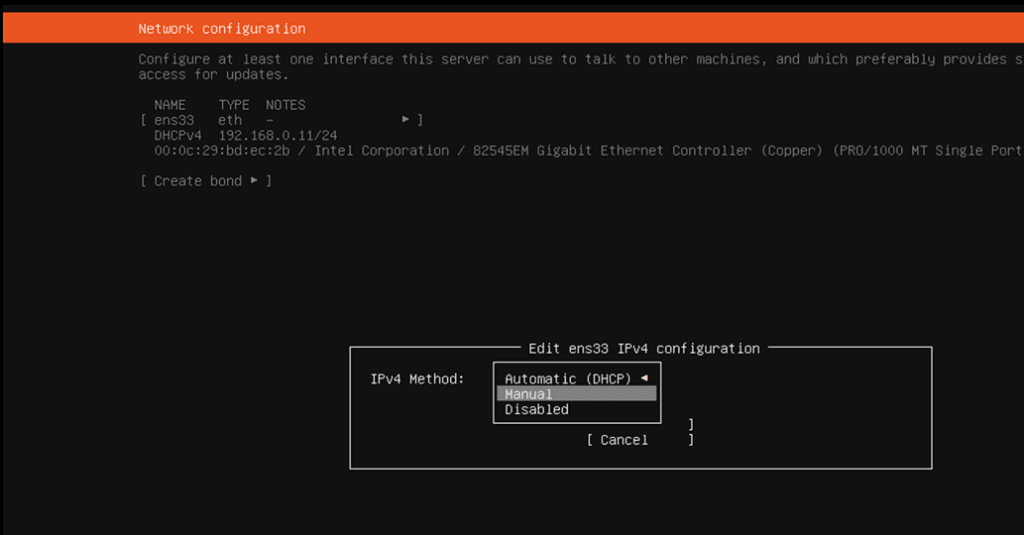
(5)各項目を入力した後「Save」を選択し「Enter」を押下。
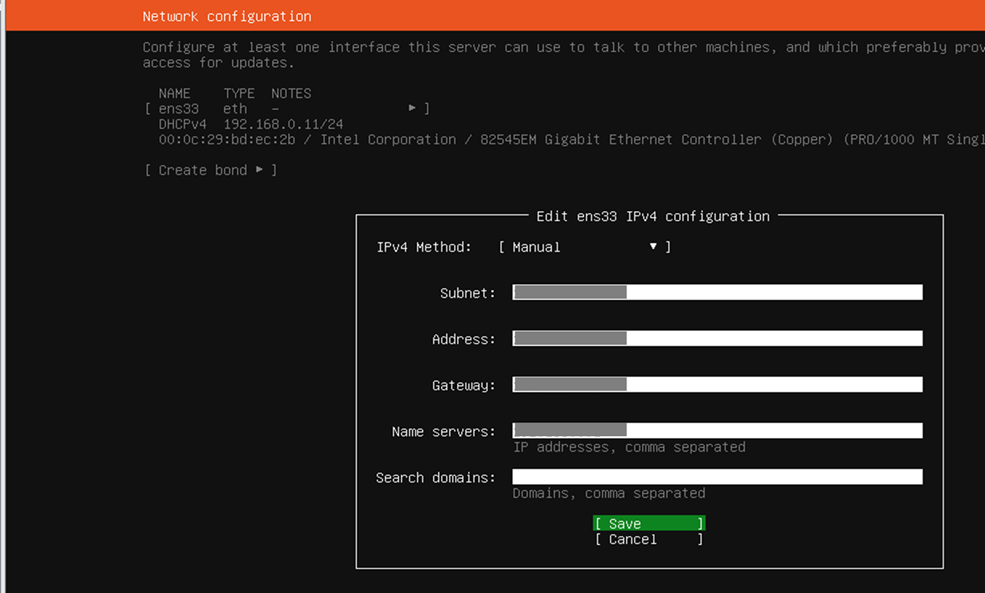
(6)最初の画面に戻ってくるので「Enter」を押下。
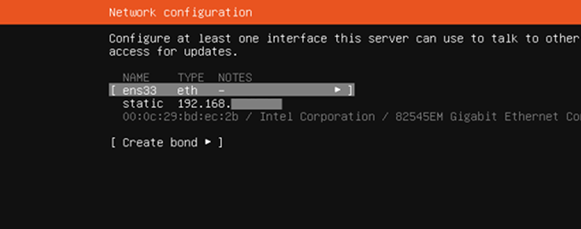
(7)設定したIPアドレスを確認し「Done」を選択して「Enter」を押下。
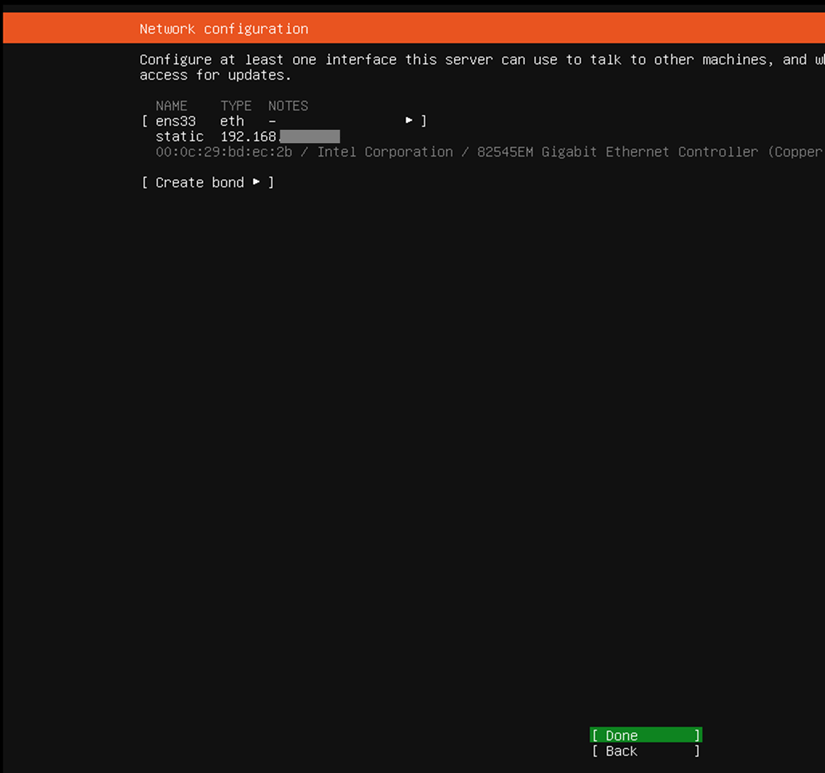
プロキシ設定
プロキシは使用しないので空欄のまま「Done」を選択して「Enter」を押下。
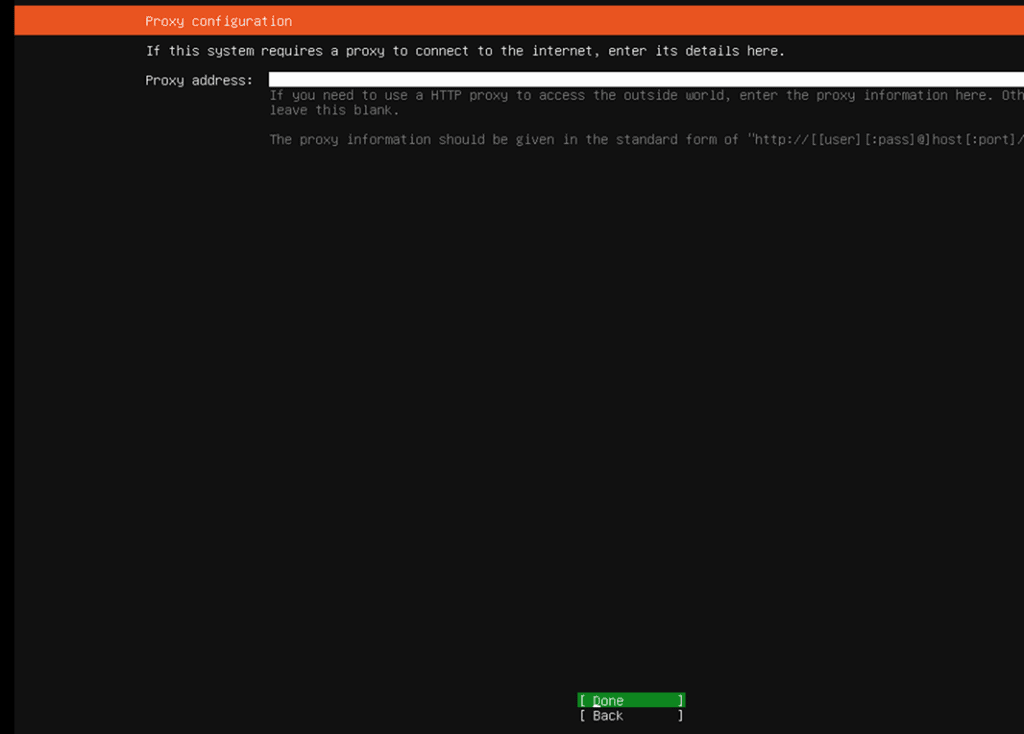
ミラーサイトの確認
ミラーサイトが確認できたら「Done」を選択して「Enter」を押下。
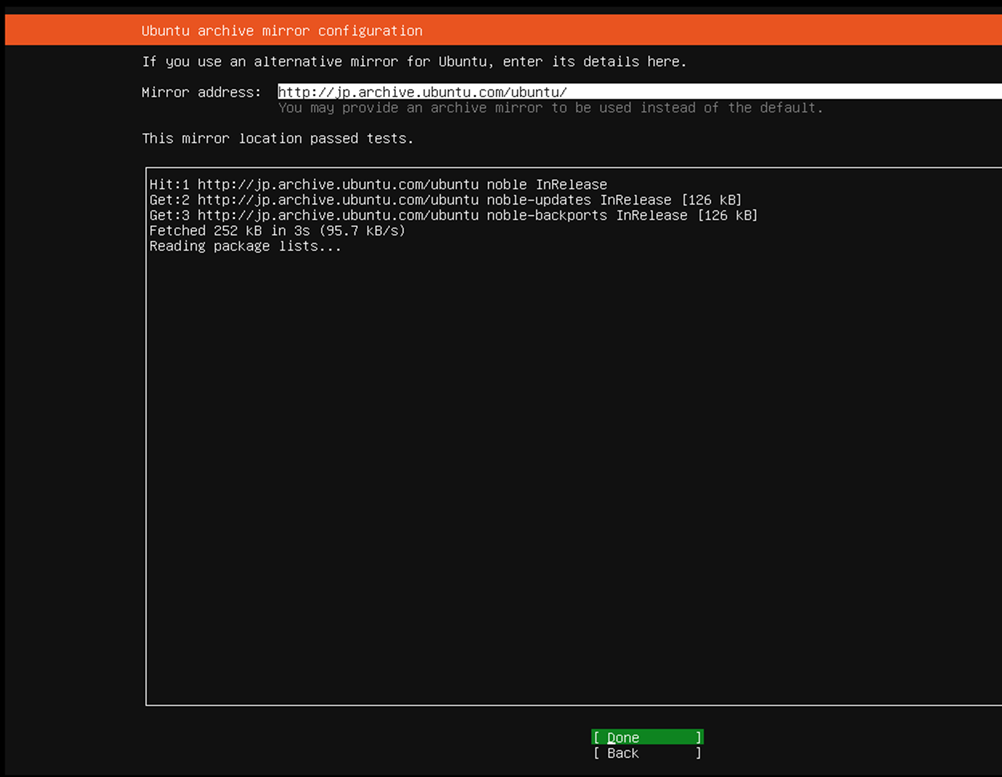
ストレージの構成
「Use an entire disk 」を選択すると、ディスク全体をext4で初期化して標準的なパーティション構成を自動で作成します。論理ボリューム(LVM)を作成しない場合は「Set up this disk as an LVM group」のチェックを外し、「Done」を選択して「Enter」を押下。
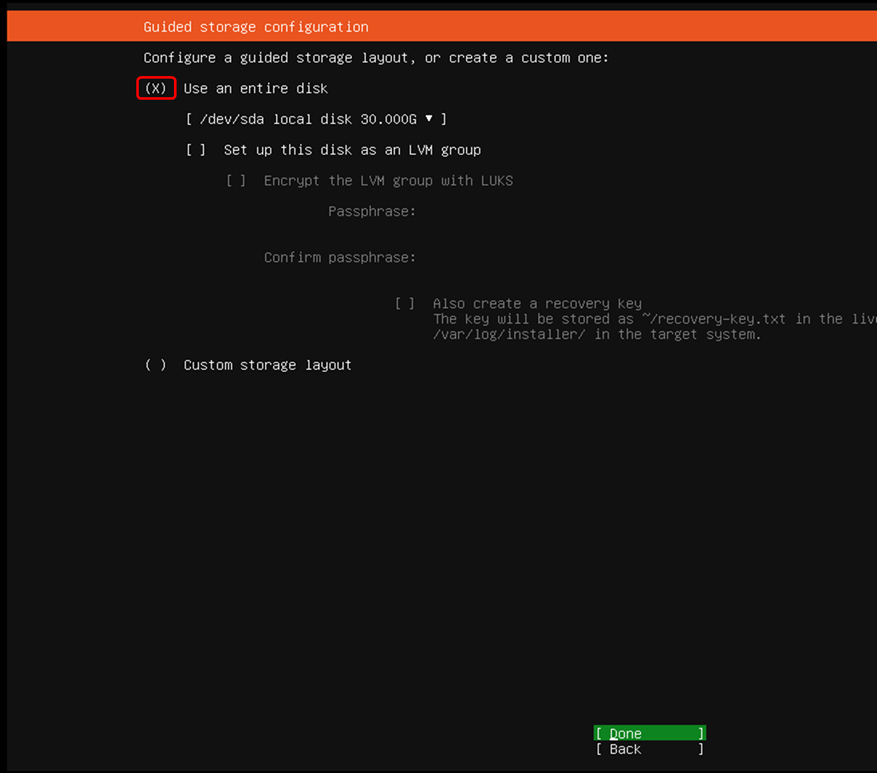
ストレージの構成に問題がなければ「Done」を選択して「Enter」を押下。
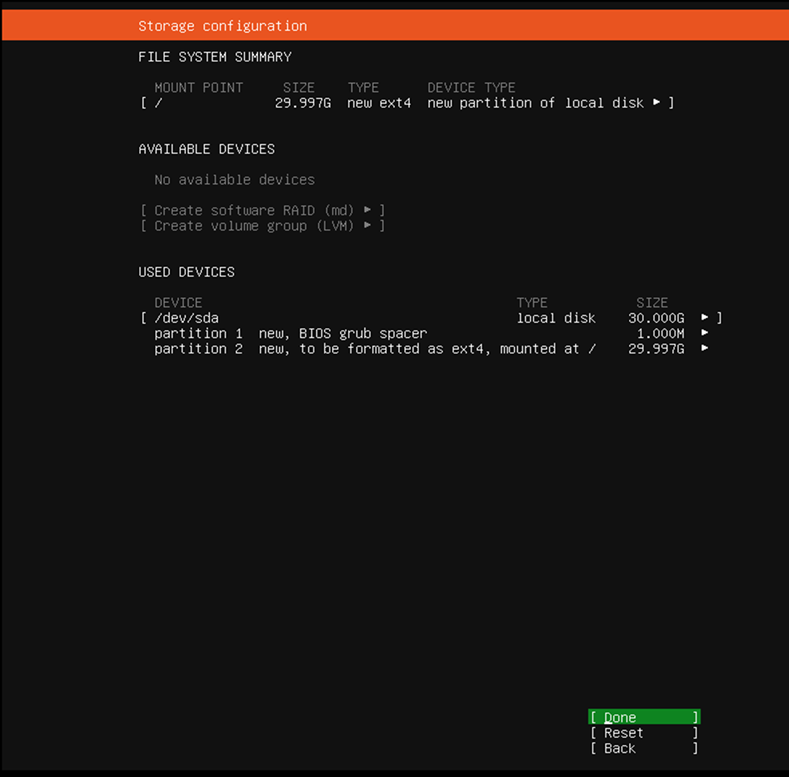
「Continue」を選択して「Enter」を押下。
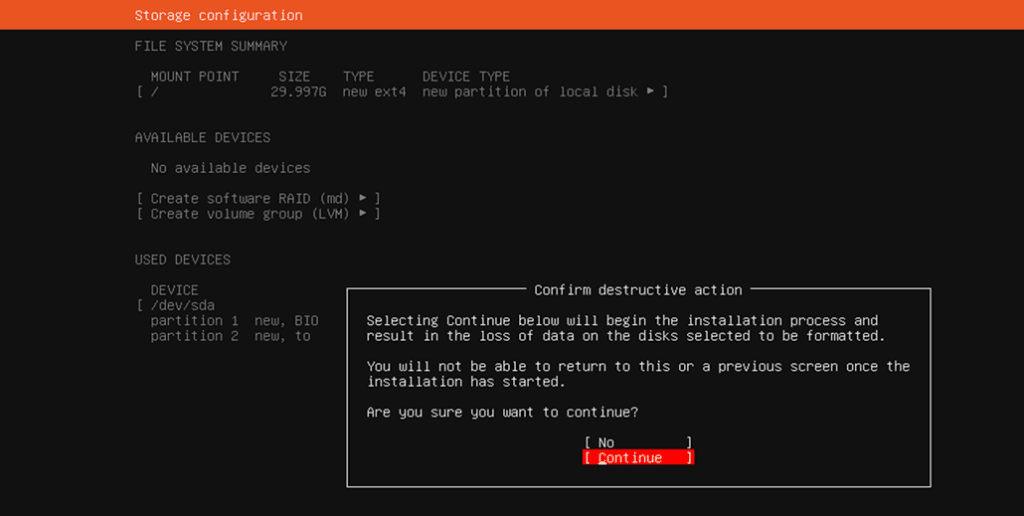
プロファイルの設定
下記項目を入力したら「Done」を選択して「Enter」を押下。
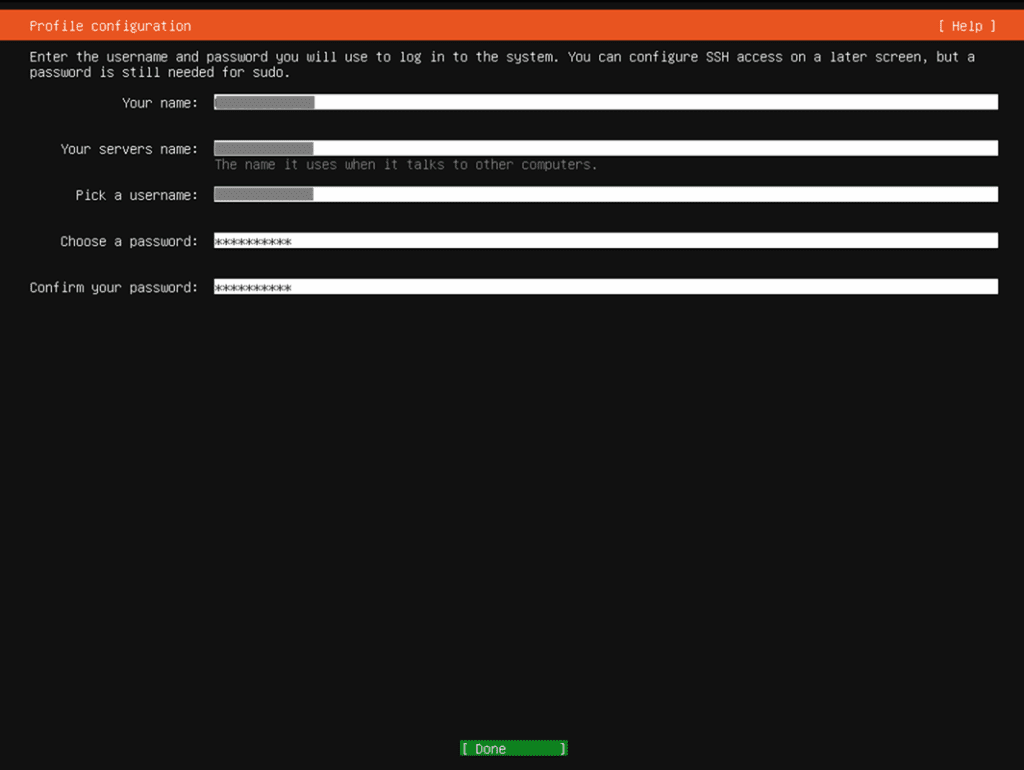
Ubuntu Server Pro へのアップグレード
今回、アップグレードはUbuntu Serverをインストールした後で実行するので、ここでは「Skip for now」にチェックを入れて続行。
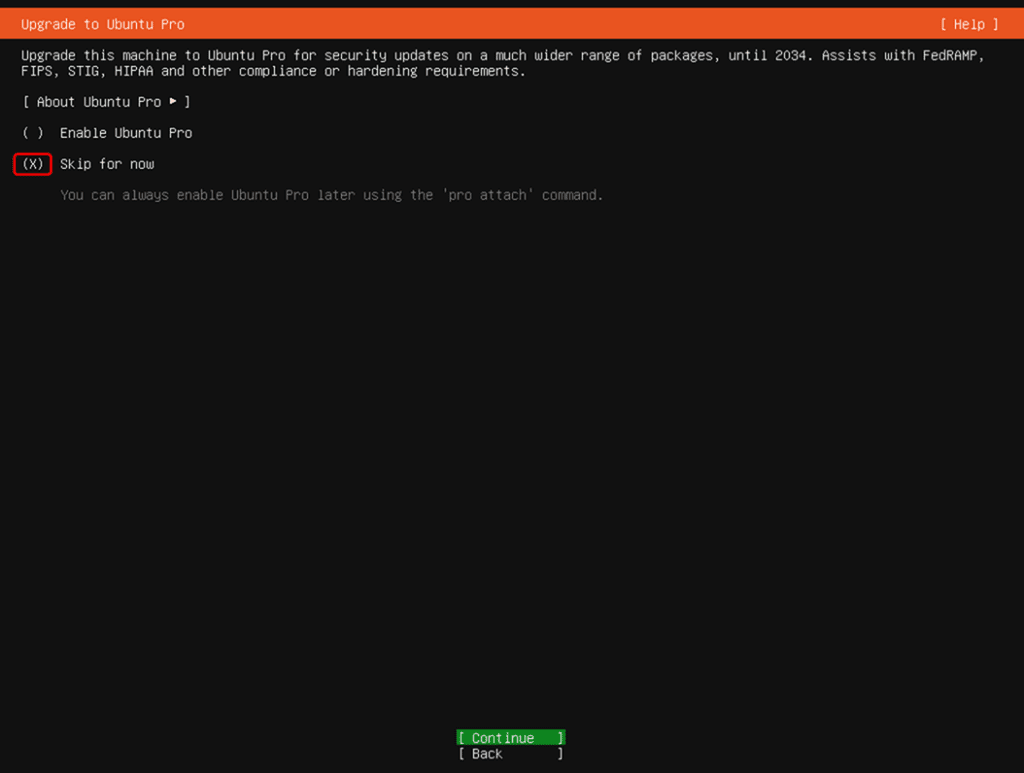
SSHの設定
SSH(暗号化されたリモートログイン)を使用したいので「Install OpenSSH sever」にチェックを入れ「Done」を選択して「Enter」を押下。
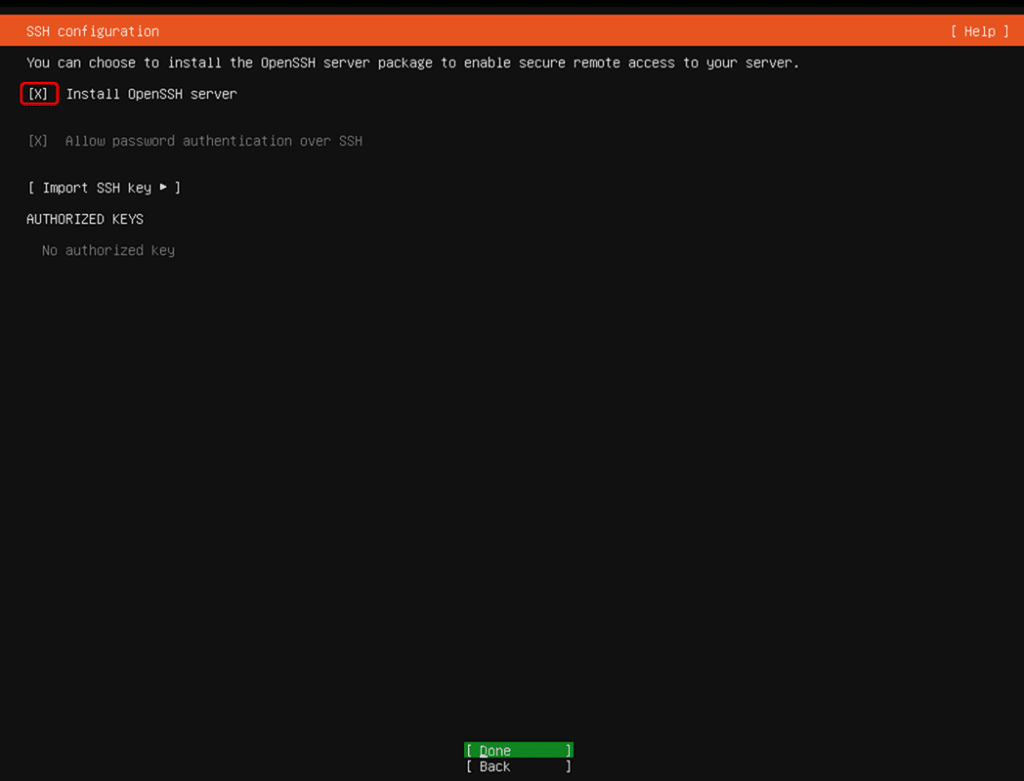
追加でインストールするパッケージの選択
必要なパッケージは後でインストールするので、ここではチェックを入れず「Done」を選択して「Enter」を押下。
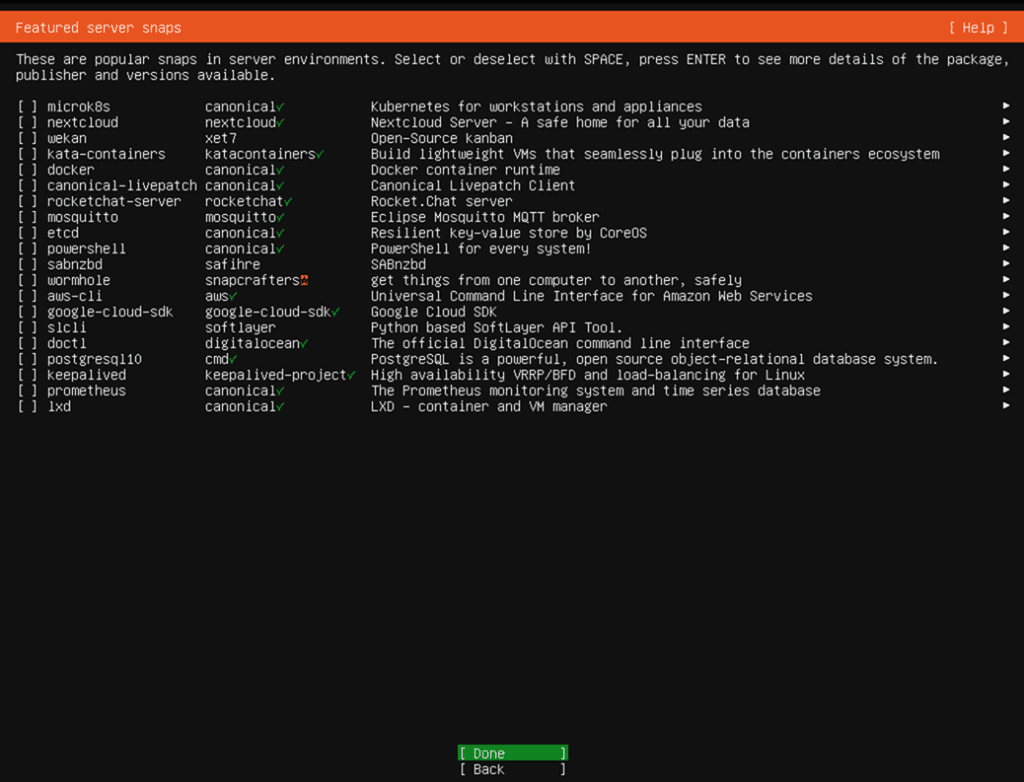
Ubuntu Server インストールの実行
インストールが完了するまで待ち、「Reboot Now」が表示されたら、Reboot する。
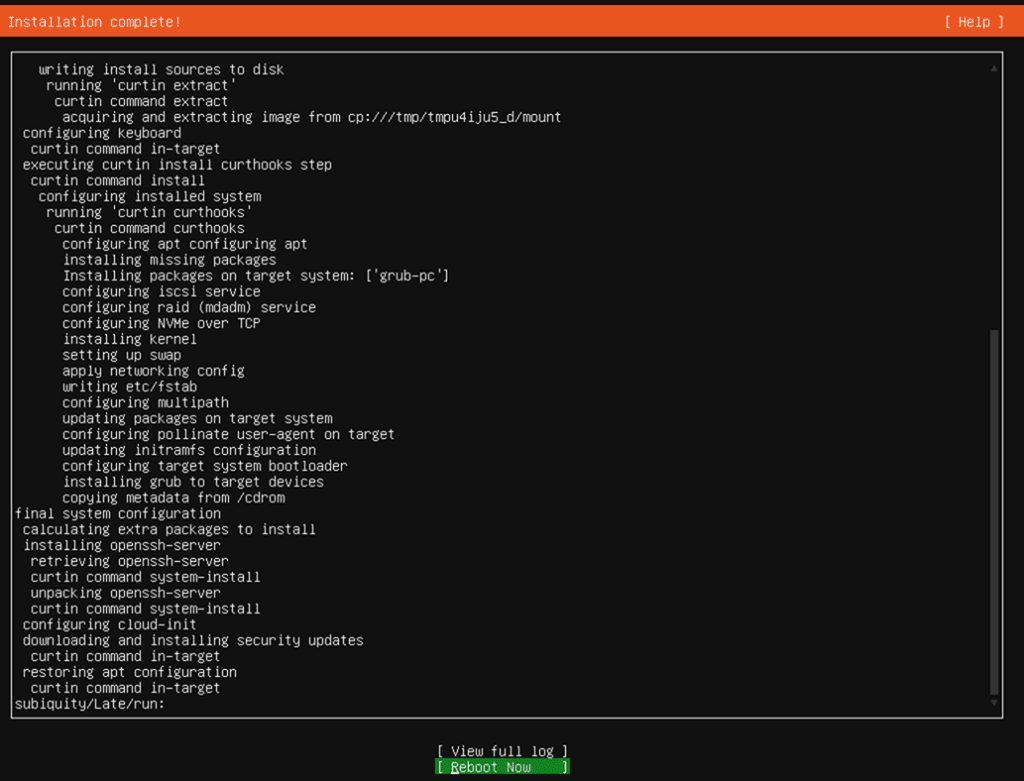
Ubuntu Server パッケージの更新
- 「sudo su -」でスーパーユーザーになる
- 「apt update」で、利用可能な最新パッケージ情報を取得する
- 「apt list –upgradable」で利用可能な最新パッケージを確認する
- 「apt upgrade -y」でインストール済みのパッケージを最新バージョンに更新
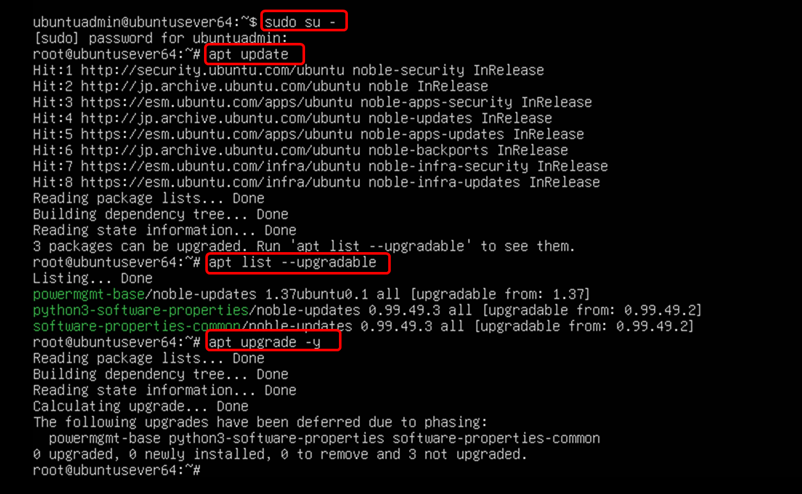
タイムゾーンの設定
- 「sudo su -」でスーパーユーザーになる
- 「timedatectl set-timezone Asia/Tokyo」で、日本時間に設定
- 「timedatectl」でタイムゾーンの確認
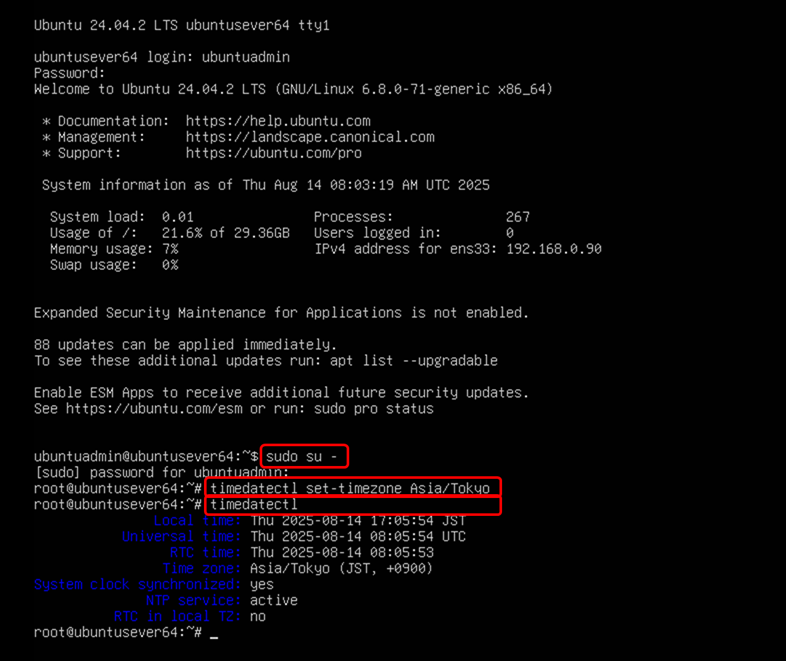
Ubuntu Servre Pro へのアップグレード
Pro へアップグレードするには下記の手順で行います。
- Ubuntu One アカウントの取得(Ubuntu Pro サイトへのサインインで使用)
- Ubuntu Pro サイトから、Proを使用する為の認証情報「Ubuntu Pro トークン」を取得
- 「Ubuntu Server」のターミナルで、「Ubuntu Pro トークン」を登録
Ubuntu One アカウントの取得またはログイン
- 「Ubuntu One」のアカウントを持っていない場合、下記リンク先からアカウントを取得します。
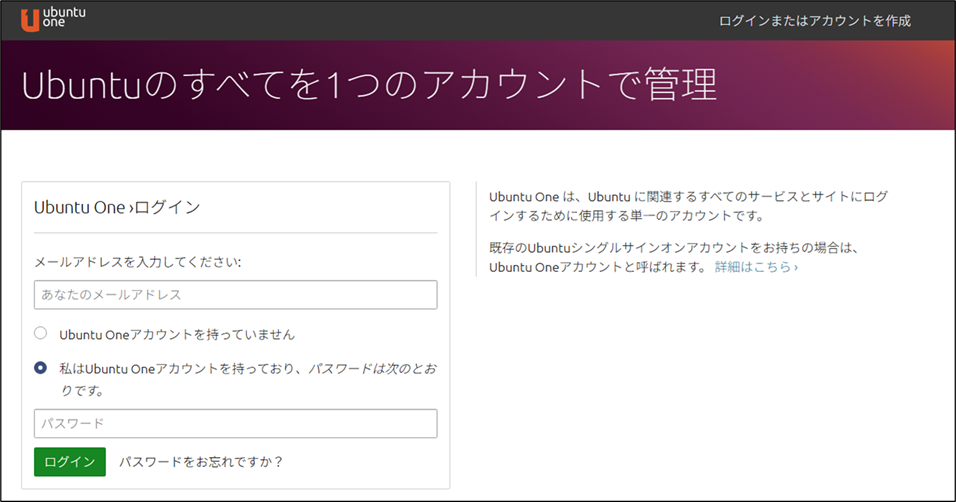
Ubuntu Pro トークンの取得
- 下記リンク先の Ubuntu Pro のサイトに、Ubuntu One のアカウントでSigin in します。
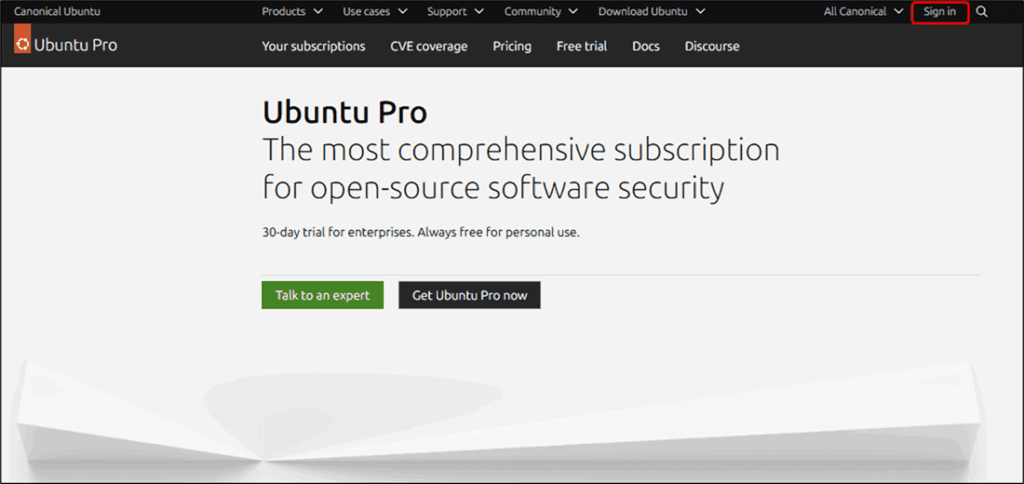
- 「Ubuntu Pro dashboad」を開きます。
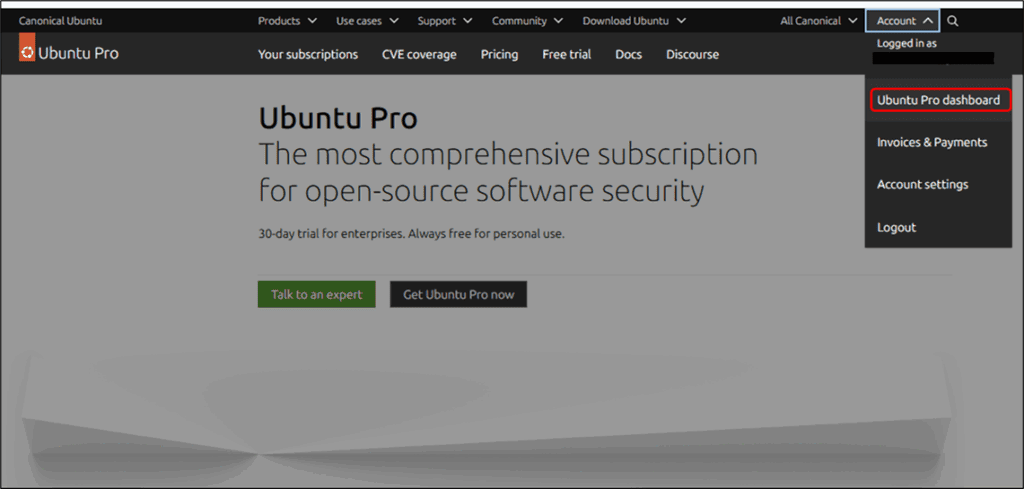
- 下図で黒塗りされている部分が「Ubuntu Pro トークン」です。
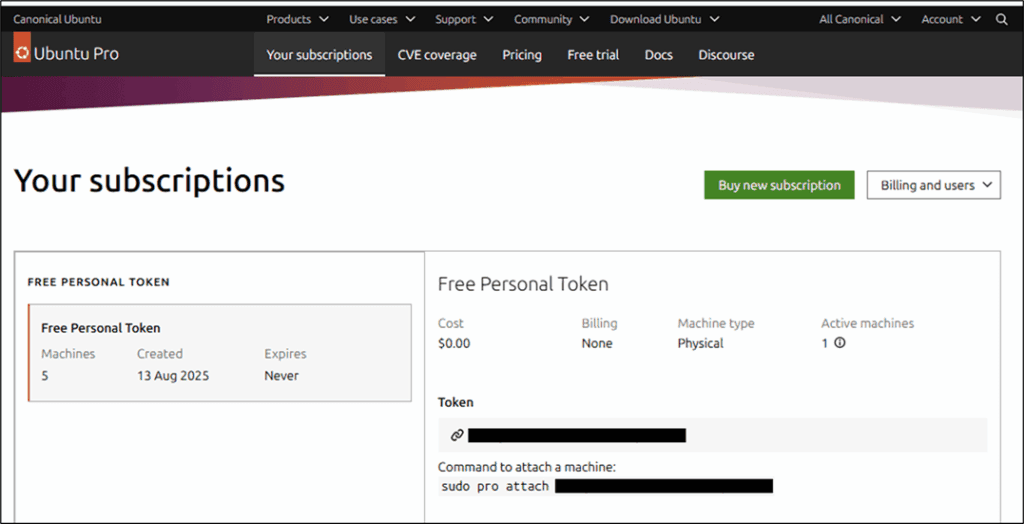
- 上図のように「sudo pro attach」コマンドで「Ubuntu Pro トークン」を登録してProにアップグレードします。
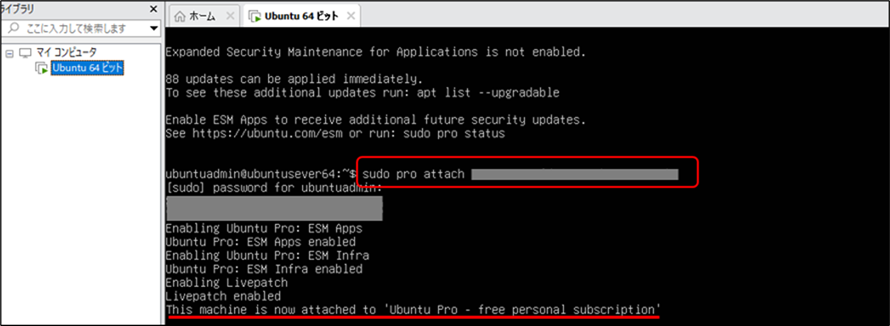
Pro用管理ツールのインストールとUbuntu Pro適用の確認
スーパーユーザーで下記のコマンドを実行し確認します。
- 「apt-get install ubuntu-advantage-tools」で管理ツールをインストール
- 「pro –version」でPro適用の確認
- 「pro status」で状態の確認